«Обновление готово к установке на ваш телефон». Вы оставили указанное уведомление без присмотра? Интересно, что будет, когда вы обновите свой телефон? Вопросы типа «Что я получу, обновив телефон?» или «Будут ли мои данные удалены?» может мешать вам обновить ваш телефон. В этом посте мы делаем все возможное, чтобы ответить на такие вопросы и проблемы, объясняя, что происходит, когда вы обновляете свой телефон.
Независимо от того, есть ли у вас телефон Android или iPhone, результаты после их обновления одинаковы. Что это? Вы узнаете здесь. Мы разделили этот пост на три части: что такое обновление программного обеспечения и как узнать, что вы его получили, что происходит, когда вы обновляете свой телефон (и меры предосторожности, которые необходимо предпринять), и что происходит после обновления вашего телефона.
Давайте начнем.
Что означает обновление программного обеспечения на Android и iOS
Любой смартфон, как и компьютер, состоит из аппаратного и программного обеспечения. Для работы оборудованию нужна операционная система. Когда вы покупаете новый телефон, он поставляется с предустановленной версией операционной системы — Android на телефонах от Samsung, Google, Redmi, OnePlus, Oppo и т. Д. И iOS на Apple iPhone.
Google и Apple постоянно работают над созданием улучшенной версии своих операционных систем, которая будет доступна для телефонов по всему миру. Обновленная версия обычно содержит новые функции и направлена на исправление проблем, связанных с безопасностью, и ошибок, распространенных в предыдущих версиях.
Обновления обычно предоставляются процессом, называемым OTA (по воздуху). Вы получите уведомление, когда на вашем телефоне станет доступно обновление. Если что-то пойдет не так, Android и iOS предлагают возможность восстановить заводские настройки телефона с помощью полного обновления версии системы.
Как правило, в Android обновления выполняются медленнее. По умолчанию, обычные телефоны Android получают от 1 до 3 обновлений версии Android, согласно обещанию Google предоставить поддержку в течение 18 месяцев. Фактическое время и продолжительность обновления будут зависеть от производителя смартфона, поскольку разные бренды выпускают его в разное время, что приводит к Проблема фрагментации Android. Напротив, iPhone будет получать обновления для 4-5 лет от Apple.
Типы обновлений
Есть два типа обновлений программного обеспечения, которые вы будете получать на свои телефоны: версия и безопасность.
Обновления версий
Основные обновления или обновления операционной системы — это некоторые из прозвищ, которые даются обновлениям версий. Обычно они выпускаются ежегодно и вносят серьезные изменения в операционную систему в виде изменений пользовательского интерфейса, новых приложений, настроек и многого другого. Обновления системы больше по размеру, от 700 МБ до 1,5 ГБ или выше.
Из От Android 1.0 до Android 9.0 Pie, а также iOS 1 — iOS 12, мы прошли долгий путь от первых версий. В настоящее время мы работаем на Android 10 и iOS 13, и для каждого из них выпущена бета-версия — Android 11 а также iOS 14соответственно.
Безопасность и дополнительные обновления
Обновления безопасности обычно меньше по размеру и часто выпускаются. Они также известны как исправления безопасности. Как следует из названия, они обычно исправляют ошибки в вашей текущей операционной системе и защищают ваш телефон от злонамеренных атак, исправляя любые пробелы в безопасности.
Телефоны Google Pixel получают обновления безопасности каждый месяц. Однако это не относится ко всем телефонам Android. Если повезет, их можно будет получать раз в 2-3 месяца. Или вы не получите их, в зависимости от производителя смартфона. Редкость обновлений — это растущее беспокойство по поводу платформы Android.
Между тем, более мелкие обновления, которые в основном содержат исправление проблемы, часто называют инкрементным обновлением. В таких обновлениях вы получите небольшие новые функции и обновления безопасности, объединенные вместе. Например, iOS 13 получила несколько дополнительных обновлений. в диапазоне от 13,1 до 13,5 За прошедший год.
Как узнать, нужно ли обновить мой телефон
Как правило, ваш телефон отправляет уведомление, когда доступно обновление программного обеспечения. Если автоматическая загрузка включена, обновление программного обеспечения будет загружаться автоматически при подключении к сети Wi-Fi. Если он отключен, вам необходимо загрузить обновление, зайдя в настройки и нажав кнопку «Загрузить».
Наконечник: Обновления обычно имеют большой размер. Для загрузки обновления мы рекомендуем использовать хорошее интернет-соединение, особенно Wi-Fi, а не мобильные данные.
Проверить наличие доступных обновлений можно следующим образом.
Проверить наличие обновлений программного обеспечения на Android
На Стоковая Android и другие телефоны, перейдите в Настройки> Система> Обновление системы. Нажмите на кнопку Проверить наличие обновлений. На телефонах Samsung выберите «Настройки»> «Обновление программного обеспечения»> «Загрузить и установить».
На Redmi Xiaomi зайдите в Настройки> О телефоне> Обновление системы. Нажмите на Проверить наличие обновлений. Точно так же вы можете проверить на своем телефоне, есть ли для него обновление.
Проверить наличие обновлений программного обеспечения на iOS
Чтобы обнови свой iPhone, перейдите в Настройки> Общие> Обновление ПО. Ваш телефон начнет поиск обновлений.
Что происходит после загрузки обновления программного обеспечения
Когда ваш телефон загрузит обновление, он предложит вам немедленно установить его. Нажмите на доступное уведомление, чтобы просмотреть подробные сведения об обновлении, такие как журнал изменений, размер и номер версии. Только когда вы дадите разрешение, ваш телефон установит его. Если у вашего телефона недостаточно заряда, вам будет предложено зарядить его перед применением обновления.
После этого ваш телефон перезагрузится, чтобы завершить процесс установки обновления.
О чем нужно позаботиться при обновлении телефона
Вот список вещей, которые следует учитывать при установке обновления на свой телефон.
Заряд батареи
Обновление вашего телефона займет некоторое время. Убедитесь, что в вашем телефоне достаточно батареи. Мы рекомендуем заряжать телефон, чтобы заряд аккумулятора составлял более 70%. Если у вас низкий заряд батареи или ваш телефон быстро разряжается, оставьте его подключенным к зарядному устройству во время обновления.
Найдите отвлечение
Вы не можете использовать свой телефон во время установки обновления. Вы увидите текст, похожий на «Установка обновления системы».
Не выключайте телефон
Наконец, важно помнить, что не выключайте телефон при его обновлении. Даже если это займет немного больше времени, чем ожидалось, не выключайте его. Мы рекомендуем обновлять телефон только тогда, когда в вашем распоряжении достаточно времени — не менее 30 минут или час.
Что происходит после установки обновления
На последнем этапе обновления телефона устройство загрузится в обычном режиме, и вы увидите уведомление о завершении обновления программного обеспечения с последующим успешным обновлением. Телефон предложит вам ввести пароль для других типов аутентификации, таких как сканер отпечатков пальцев, работать не будет.
Давайте подробно проверим, что происходит после обновления телефона.
Безопасны ли старые данные
Обновление телефона не приведет к удалению каких-либо данных или файлов с телефона. Все ваши личные документы (загруженные PDF-файлы, фотографии), установленные приложения или данные приложений (чаты WhatsApp, автономная музыка), настройки и подобные вещи останутся нетронутыми. Перед обновлением рекомендуется сделать резервную копию телефона. Узнайте, как сделать резервную копию Android, а также почему и как следует выполнять резервное копирование iPhone на компьютер.
Наконечник: Для повышения производительности перезагрузите телефон после обновления.
Новые функции и изменения пользовательского интерфейса
Обновления добавляют новые функции к старым телефонам без замены трубки. Таким образом, с теми же аппаратными возможностями вы сможете использовать новые функции. Каждое обновление программного обеспечения также пытается упростить взаимодействие с пользователем. Таким образом, в зависимости от обновления программного обеспечения вы получите дополнительные функции для своего телефона.
Например, Android 10 уступил место жестовой навигации. Теперь вместо кнопок навигации внизу можно управлять телефоном с помощью жестов. Android 10 также купил функции такие как умные ответы и темная тема. Точно так же в Android 9 появился выбор текста на экране недавних приложений.
Представлена iOS 13 общесистемный темный режим на поддерживаемых iPhone, включил возможность загрузки больших приложений на мобильные данные, обновили приложение «Напоминания и фото» и больше интересных функций.
Исправления ошибок и улучшения производительности
Любое программное обеспечение подвержено ошибкам. Например, обновление может нарушить нормальное функционирование Wi-Fi на вашем телефоне. К счастью, такие проблемы быстро устраняются с помощью дополнительных обновлений. Таким образом, обновление программного обеспечения устранит проблемы, связанные с Wi-Fi, Bluetooth, разрешениями и т. Д. Такие изменения обычно скрыты, и вы не заметите их, если не столкнетесь с проблемой, которая вызывает эти проблемы. Ваше устройство также будет работать быстрее, и вы заметите улучшение заряда батареи. Также разработчики ОС обновляют безопасность вашего телефона.
Что произойдет, если вы не обновите свой телефон
Обновление телефона важно, но не обязательно. Вы можете продолжать пользоваться телефоном, не обновляя его. Однако вы не получите новых функций на свой телефон, и ошибки не будут исправлены. Так что вы и дальше будете сталкиваться с проблемами, если таковые будут. Что наиболее важно, поскольку обновления безопасности исправляют уязвимости системы безопасности на вашем телефоне, отказ от обновления поставит телефон под угрозу. Не дай бог, если с вашим телефоном что-то пойдет не так, банковские приложения будут потенциально открыты для хакеров и будут взломаны. Хуже было бы любопытствовать, чтобы хакеры крали ваши личные данные, используя дыры в безопасности, которые вы не исправили, применив обновления.
Некоторые приложения могут перестать работать, если вы не обновили их до последней версии. Короче говоря, вы можете потерять гораздо больше с точки зрения удобства и безопасности, если не примените обновления программного обеспечения на своих телефонах.
Так что тебе следует не откладывайте обновления вашего устройства поскольку они полезны в большинстве случаев. Зачем пропустить их?
Следующий:
Хотите продать свой телефон? Отформатируйте телефон перед продажей. Узнайте, что происходит при сбросе настроек телефона к заводским настройкам.
Post Views: 6 424
Если у человека возникают проблемы в процессе эксплуатации смартфона, то ему настоятельно рекомендуют обновить Андроид. Мы рассказывали, как это сделать, но сегодня речь пойдет о неприглядной стороне апдейтов, которую всячески стараются скрыть разработчики программного обеспечения. Установка обновлений позволяет устройству дольше оставаться актуальным и добавляет полезные функции. Вместе с тем апдейты несут с собой целый ряд проблем, заставляющих если не отказаться от обновления ПО, то как минимум отложить загрузку последней версии прошивки.

Не торопитесь обновлять прошивку, пока не узнаете о подводных камнях
Содержание
- 1 Телефон тормозит после обновления
- 2 Закончилась память на телефоне
- 3 Телефон медленно работает
- 4 Приложение не поддерживается
- 5 Телефон быстро разряжается
Телефон тормозит после обновления
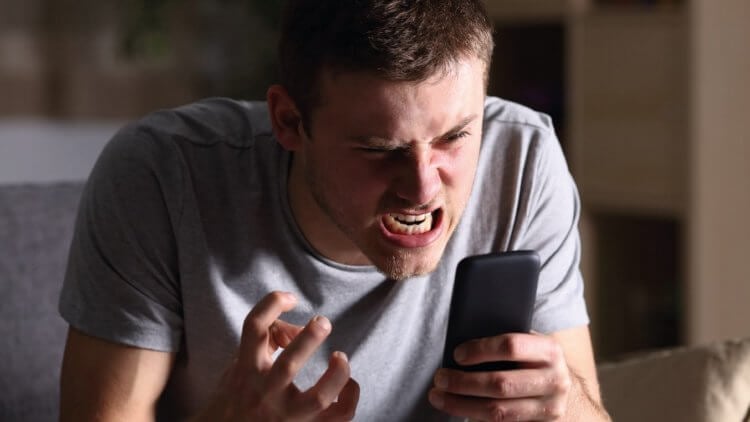
Ничто так не бесит, как лаги после обновления
В отличие от iOS, операционная система Android поставляется на тысячи моделей смартфонов, каждая из которых отличается своими характеристиками. Адаптировать программное обеспечение разработчикам удается не сразу, а потому после выхода обновления многие пользователи сталкиваются с глюками прошивки и другими проблемами.
⚡ Подпишись на Androidinsider в Дзене, где мы публикуем эксклюзивные материалы
Разумеется, они могут быть устранены в будущем, когда разработчик выпустит небольшой апдейт с исправлением ошибок. Но до этого момента вы не сможете насладиться фишками свежего Android и будете скучать по предыдущей версии, так как она хоть и была менее функциональной, но работала намного стабильнее.
Закончилась память на телефоне
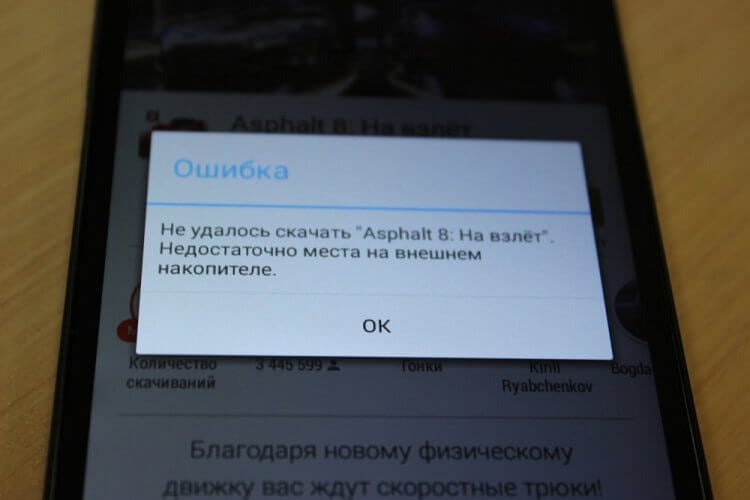
Установка обновлений — причина недостаточного количества памяти
Чтобы обновить Android на телефоне, необходимо убедиться в наличии достаточного количества места на накопителе. Если его мало (менее 10 ГБ), вы можете воспользоваться средствами очистки, но в любом случае после установки апдейта памяти станет меньше. Дело в том, что с каждым обновлением сама операционная система занимает больше места. Если еще производитель вроде Xiaomi сверху накатывает собственную оболочку, то размер занятого по умолчанию пространства составляет 25-30 ГБ.
❗ Поделись своим мнением или задай вопрос в нашем телеграм-чате
Владелец смартфона, у которого 64 ГБ памяти, а половину места занимает прошивка, будет испытывать массу неудобств при его эксплуатации. Заблокируется установка приложений из-за недостатка памяти, а еще придется поумерить свой пыл в плане скачивания файлов и съемки на камеру. Почему новая прошивка весит больше? Во-первых, потому что разработчики добавляют функции и анимации, которых не было ранее. Во-вторых, потому что нередко после установки апдейта во внутренней памяти остается старая версия ОС, съедающая свободное пространство.
Телефон медленно работает

На новой прошивке смартфон всегда работает медленнее
Добавление новых функций — это не только увеличение занимаемого места на накопителе, но и повышение требований к смартфону. Если вы пользуетесь бюджетным аппаратом, то как бы разработчики не нахваливали оптимизацию свежей прошивки, с каждым следующим поколением ПО устройство всегда будет работать медленнее. И дело тут не в багах, связанных с наличием большого количества гаджетов на Андроид, которые невозможно сразу адаптировать, а именно с эффектами и функциональностью операционной системы.
Если вы чувствуете, что ваш смартфон работает медленно, то стоит отказаться от установки обновления Android. Скорее всего, после апдейта он будет тормозить еще сильнее. А для решения текущих проблем с быстродействием воспользуйтесь нашими рекомендациями, которые помогут выжать максимум из телефона.
Приложение не поддерживается
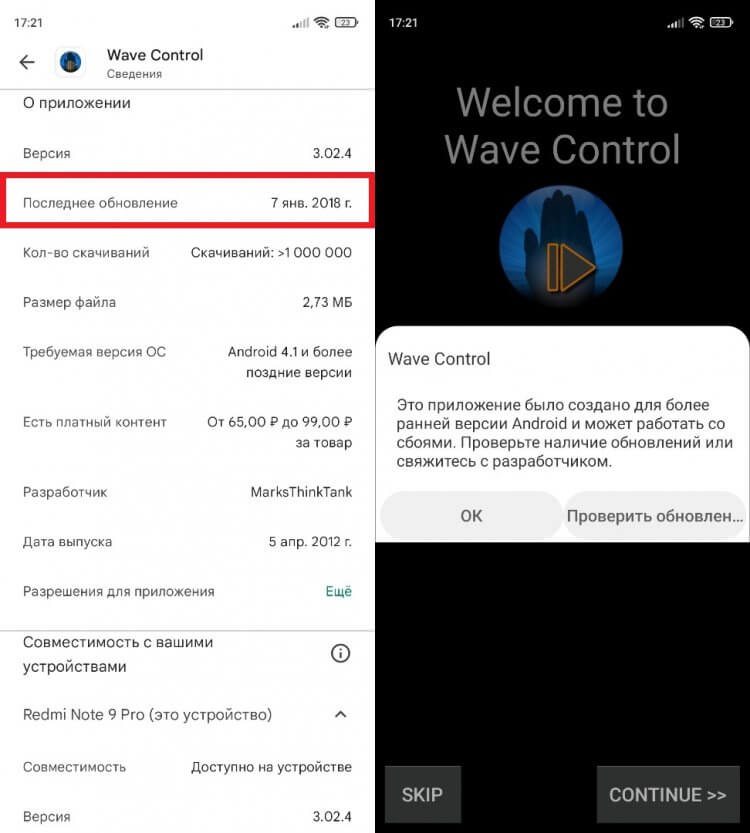
Если приложение давно не обновлялось, то на свежей прошивке оно может работать некорректно
Споры о том, нужно ли обновлять Андроид на телефоне, ведутся не первый год. В качестве основного довода за установку апдейтов нередко приводится возможность устанавливать новые приложения и обновлять имеющиеся, так как со временем разработчики софта перестают поддерживать устаревшие версии Android. Однако, если вы внимательно изучите системные требования программ из Google Play, то обнаружите, что подавляющее большинство современных игр и утилит работает на устройствах с Android 7 (2016 год выпуска), а некоторые из них хорошо себя чувствуют даже на Android 4.4.
🔥 Загляни в телеграм-канал Сундук Али-Бабы, где мы собрали лучшие товары с АлиЭкспресс
Поскольку люди меняют смартфон раз в 2-3 года, обновлять Андроид ради доступа к свежим играм и программам нет никакого смысла. Напротив, если разработчик утилиты долго не занимался ей, на устройстве с последней версией прошивки оно может работать нестабильно. Предупреждение об этом часто появляется при запуске старых программ на смартфоне.
Телефон быстро разряжается

А еще после установки обновления телефон быстрее разряжается
Главная причина, заставляющая человека покупать новую модель мобильного устройства, заключается в том, что старый смартфон быстро разряжается. Но происходит это отнюдь не только из-за повышенного потребления ресурсов программами, но и вследствие установки обновлений прошивки.
⚡ Подпишись на Androidinsider в Пульс Mail.ru, чтобы получать новости из мира Андроид первым
Вспомните, раньше я уже говорил, что каждая свежая версия ОС содержит новые функции и анимации, которые нагружают процессор. Ему приходится работать на повышенных оборотах, а это непосредственным образом сказывается на заряде аккумулятора.
Впрочем, влияние обновлений на то, что телефон быстро разряжается, не такое больше, как, например, износ батареи. Поэтому рано или поздно вам все равно придется взять вместо старого устройства новое, а пока вы думаете, какой смартфон купить, узнайте, из-за чего еще аккумулятор теряет заряд.
Содержание
- 1 Обновление Android
- 2 Как проходит обновление Android?
- 3 Какие негативные последствия могут быть после обновления Android?
- 4 Можно ли вернуть старую версию Android?
- 5 Как обновить Андроид до последней версии
- 6 Обновление Android на мобильных устройствах
- 7 Способ 1: Стандартное обновление
- 8 Способ 2: Установка локальной прошивки
- 9 Способ 3: ROM Manager
- 10 Способ 4: ClockWorkMod Recovery
- 10.1 Сканирование на наличие вредоносных программ
- 10.2 Удалите остатки файлов
- 10.3 Проверьте наличие обновлений на официальных источниках
- 10.4 Храните реквизиты в надежных местах
- 10.5 Зарядка аккумулятора
- 10.6 Использование Cloud
- 10.7 Перемещение информации на SD-карту
- 10.8 Проведите ревизию файлов
- 10.9 Избегайте дублирования контактов
- 10.10 10. А может стоит схитрить?
Как и любую операционную систему, Android улучшают, совершенствуют, делают производительней, оптимизируют отдельные части и принцип работы. Именно такие исправления и улучшения включают в себя официальные обновления Android, которые время от времени появляются на экране вашего мобильного телефона или планшете с андроидом, в виде уведомления.
Следует отметить что вы вручную, сами, можете проверить наличие обновлений для вашего устройства, будь то телефон или планшет. Это делается в Настройках, пункте Об Устройстве, где нажмите Обновление ПО. После этого перед вами откроются настройки обновлений устройства. Нажмите кнопку Обновить для проверки новой версии андроида для вашего устройства.
Обновление Android
 Как уже писалось раньше обновления для операционной системы андроид, это очень хорошая и правильная вещь, не стоит относиться с скептицизмом к этому. Обновления андроида призваны улучшить работу вашего устройства и сделать эту работу более удобнее для вас.
Как уже писалось раньше обновления для операционной системы андроид, это очень хорошая и правильная вещь, не стоит относиться с скептицизмом к этому. Обновления андроида призваны улучшить работу вашего устройства и сделать эту работу более удобнее для вас.
Существуют большие обновления и микро обновления. Большие обновления, обычно требуют больше трафика для скачивания самого обновления из интернета. В среднем большое обновление требует около 500 Мб скачанной из интернета информации. Микро обновления, как правило, имеют меньший размер и в среднем составляют 70 Мб. В любом случае для обновления рекомендуется использовать Wi-Fi, с хорошей точкой доступа к интернету. Рассмотрим эти две разновидности обновления андроида поподробней.
Большие обновления затрагивают, как правило всё устройство в целом и направлены на глобальные изменения. Большие обновления несут за собой незначительную смену версии ОС Android, которую вы можете посмотреть в Настройках, в пункте Об устройстве, открыв который вы найдёте в графе Версия Android, данные о текущей версии вашей ОС. Подобные маштабные обновления могут незначительно изменить внешний вид операционной системы, сделав его немного лаконичней.
Микро обновления представляют собой незначительные патчи, латки мелких недочётов и неисправностей, которые чаще всего незаметны глазу. В подобных микрообновлениях глобальной смены версии нет, а всего лишь улучшение, стабилизирование работы текущей.
Как проходит обновление Android?
 Сначала вам ОС предлагает обновиться, появляется диалог в котором вы можете на предложение Установить обновление системы ответить либо Позже, либо Установить, либо отменить обновление закрыв диалог.
Сначала вам ОС предлагает обновиться, появляется диалог в котором вы можете на предложение Установить обновление системы ответить либо Позже, либо Установить, либо отменить обновление закрыв диалог.
Если вы ответите Позже, то появиться диалог с выбором времени через которое вам будет снова предложено обновиться. Обычно это 30 минут — 2 часа. Ниже и выше этого предела обычно выбора нет.
Когда вы нажмёте Установить, Андроид вас уведомит о том что сейчас устройство будет перезагружено. По этой причине рекомендуется до установки обновления завершить все работающие, запущенные вами приложения, корректно сохранив все данные. После уведомления о перезагрузке устройства, ваш телефон или планшет будет выключен.
Спустя несколько секунд после того как экран устройства погас, появиться сам робот андроид у которого в районе живота будет крутиться геометрическая фигура, ниже вам будут представлены проценты, отображающие прогресс обновления устройства. В зависимости от вида обновления, это может длиться от 5 до 20 минут. После того как прогресс обновления отображаемый в процентах достигнет 100, устройство погаснет, перезагрузится.Первое что произойдёт после включения устройства- это оптимизация всех установленных на устройстве приложений чтобы они корректно работали с установленным обновлением. В виде прогресса будет отображено число оптимизированных приложений к общему числу приложений. После выполнения этого, последнего, этапа обновления, и появления уведомления о том что устройство было успешно обновлено, рекомендуется перезагрузить устройство вручную, чтобы сократить число возможных в работе ошибок к минимуму. Какие могут быть ошибки? Приложения и службы которые оптимизировались лучше запускать при старте самой ОС, а сразу после обновления они запускались с предустановками старой версии андроида, и только потом оптимизировались, что могло вызвать незначительные тормоза в работе устройства до первой перезагрузки после обновления.
Какие негативные последствия могут быть после обновления Android?
Негативных последствий как таковых быть не может. После обновления вашего телефона или планшета на базе Android, могут удалиться пара приложений,которые не совместимы с новой версией (Происходит это крайне редко, а если и происходит то это могут оказаться только 1-2 программы, которые не обновляются и которым найдётся более лучшая замена в Play Маркете). Также могут пропасть некоторые значки с рабочих столов (Значки тех самых несовместимых с новой версией программ).
Ещё вместе с обновлениями могут установиться несколько официальных программ от Google и от разработчика устройства. Это попало в негативные последствия только потому что эти приложения нельзя удалить и они будут у вас независимо от того пользуетесь ли вы ими или нет.
Все эти мелкие неувязки с лихвой компенсируются новым установленным обновлением Android, который, как правило, лучше предыдущего и предлагает больше возможностей и делает старые возможности и функции ещё удобнее.
Можно ли вернуть старую версию Android?
Некоторые люди, которых по каким-либо причинам не устроило обновление их устройства на андроиде, интересуются можно ли вернуть старую версию системы, которая была до обновления.
К сожалению, такая возможность официально не поддерживается всеми устройствами Android. Следует отметить что умельцы находят способ вручную перепрошивать свои телефоны и планшеты на версию которая им заблагорассудится. Естественно, делать это мы крайне не рекомендуем. Это повлечёт за собой потерю гарантии и не только. Лучше ещё раз подумайте а сильно ли плохо на обновленной версии чем на старой, уверены вам понравиться новая версия и вы привыкните к изменениям.
В том случае, если у вас возникли действительно серьёзные претензии к новому обновлению и вам нужно как-то всё поправить, тогда: Заходим на оф. сайт разработчика телефона (Samsung, Sony, Phillips и т.д). На сайте находим в разделе мобильных устройств программное обеспечение. Например, для тех же Samsung’ов есть программа Samsung KIES, для других телефонов другие программы. Качаем её, устанавливаем и запускаем. С помощью неё вы можете поставить прошивку и много чего сделать. Рекомендуем воспользоваться этой рекомендацией.
Если у вас возникли какие-либо вопросы касательно этой темы, как всегда — в комментарии.

Android – это операционная система, которая постоянно развивается, следовательно, её разработчики регулярно выпускают новые версии. Некоторые девайсы способны самостоятельно обнаружить недавно вышедшее обновление системы и установить его с разрешением пользователя. Но что делать, если оповещения об обновлениях не приходят? Можно ли обновить Android на телефоне или планшете самостоятельно?
Как обновить Андроид до последней версии
Содержание — Как обновить Андроид до последней версии
Обновление Android на мобильных устройствах
Обновления действительно приходят очень редко, особенно, если речь идёт об устаревших устройствах. Однако каждый пользователь может установить их в принудительном порядке, правда, в таком случае гарантия с устройства будет снята, поэтому обдумайте этот шаг.
Перед установкой новой версии Android лучше сделать резервное копирование все важных пользовательских данных — бэкап. Благодаря этому, если что-то пойдёт не так, то вы сможете вернуть сохранённые данные.
Способ 1: Стандартное обновление
Этот способ является самым безопасным, так как обновления в таком случае будут установлены на 100% корректно, но есть некоторые ограничения. Например, вы можете поставить исключительно официально вышедшее обновление и только в том случае, если оно выло именно для вашего устройства. В противном случае девайс просто не сможет обнаружить обновления.
Инструкция к этому способу выглядит следующим образом:
1. Перейдите в «Настройки».
2. Найдите пункт «О телефоне». Зайдите в него.
3. Здесь должен быть пункт «Обновление системы»/«Обновление ПО». Если его нет, то нажмите на «Версия Android».

4. После этого начнётся проверка системой устройства на возможность обновлений и наличие доступных апдейтов.
5. Если обновлений для вашего устройства нет, то на дисплее отобразится надпись «Используется система последней версии». Если же доступные обновления были обнаружены, вы увидите предложение установить их. Нажмите на него.
6. Теперь нужно, чтобы телефон/планшет были подключены к Wi-Fi и имели полный заряд батареи (или хотя бы не меньше половины). Здесь вас могут попросить прочесть лицензионное соглашение и поставить галочку, что вы согласны.
7. После начнётся обновление системы. Во время него устройство может пару раз перезагрузиться, либо «намертво» зависнуть. Не стоит ничего делать, система самостоятельно проведёт все обновления, после чего девайс загрузится в обычном режиме.
Способ 2: Установка локальной прошивки
По умолчанию во многие смартфоны на Android загружена резервная копия действующей прошивки с обновлениями. Этот способ тоже можно отнести к стандартным, так как осуществляется он исключительно при помощи возможностей смартфона. Инструкция к нему выглядит следующим образом:
1. Перейдите в «Настройки».
2. Затем совершите переход в пункт «О телефоне». Обычно он расположен в самом низу доступного списка с параметрами.

3. Откройте пункт «Обновление системы».

4. Нажмите на иконку троеточия в верхней правой части. Если её не будет, то этот способ вам не подойдёт.

5. Из выпавшего списка выберите пункт «Установить локальную прошивку» или «Выбрать файл прошивки».

6. Подтвердите установку и дождитесь её завершения.
Таким способом можно установить только ту прошивку, которая уже записана в памяти устройства. Однако вы можете загрузить в его память прошивку, скачанную из других источников, воспользовавшись специальными программами и наличием root-прав на устройстве.
Способ 3: ROM Manager
Этот способ актуален в тех случаях, когда устройство не нашло официальных обновлений и не может их установить. При помощи этой программы вы можете поставить не только какие-то официальные обновления, но кастомные, то есть разработанные независимыми создателями. Однако для нормальной работы программы придётся получить права root-пользователя.
Чтобы обновиться таким способом, вам потребуется скачать нужную прошивку и перенести её либо во внутреннюю память устройства, либо на SD-карту. Файл с обновлениями должен быть архивом с форматом ZIP. При переносе его устройства разместите архив в корневом каталоге SD-карты, либо внутренней памяти устройства. А также для удобства поисков переименуйте архив.
Когда подготовка будет завершена, можно приступить непосредственно к обновлению Android:
1. Скачайте и установите на устройство ROM Manager .
2. В главном окне найдите пункт «Установить ROM с SD-карты». Даже если файл с обновлениями находится во внутренней памяти устройства, всё равно выберите этот параметр.
3. Под заголовком «Current directory» укажите путь до ZIP-архива с обновлениями. Для этого просто нажмите на строку, а в открывшемся «Проводнике» выберите нужный файл. Он может быть расположен как на SD-карте, так во внешней памяти устройства.
4. Пролистайте немного ниже. Здесь вы столкнётесь с пунктом «Сохранить текущий ROM». Здесь рекомендуется поставить значение «Да», так как в случае неудачной установки вы сможете быстро вернуться к старой версии Android.
5. Дальше нажмите по пункту «Перезагрузка и установка».

6. Устройство будет перезагружено. После этого начнётся установка обновлений. Девайс опять же может начать зависать либо вести себя неадекватно. Не трогайте его до тех пор, пока он не завершит обновление.
При загрузке прошивок от сторонних разработчиков обязательно прочтите отзывы о прошивке. Если разработчик приводит перечень устройств, характеристик девайсов и версий Android, с которыми данная прошивка будет совместима, то обязательно изучите её. При условии, что ваше устройство не подходит хотя бы по одному из параметров рисковать не нужно.
Способ 4: ClockWorkMod Recovery
ClockWorkMod Recovery — более мощный инструмент для работы с установкой обновлений и других прошивок. Однако его установка значительно сложнее, чем ROM Manager. По факту это надстройка к обычному Recovery (аналог BIOS на ПК) Android-устройств. С его помощью вы сможете установить больший перечень обновлений и прошивок для вашего устройства, а сам процесс установки будет происходить более гладко.
Использование данного способа подразумевает сброс настроек вашего девайса до заводского состояния. Заранее рекомендуется перекинуть все важные файлы с телефона/планшета на другой носитель.
1. Перебросьте архив с CWM на SD-карту, либо внутреннюю память устройства. Для установки вам понадобятся права root-пользователя.
2. В блоке «Recovery» выберите «Flash ClockWorkMod Recovery» или «Recovery Setup».

3. Под «Current directory» тапните по пустой строке. Откроется «Проводник», где вам нужно указать путь до установочного файла.
4. Теперь выберите «Перезагрузка и установка». Дождитесь завершения процесса установки.
Итак, теперь в вашем устройстве есть надстройка по ClockWorkMod Recovery, которая представляет собой усовершенствованную версию обычного рекавери. Отсюда вы можете ставить обновления:
1. Загрузите на SD-карту, либо внутреннюю память устройства ZIP-архив с обновлениями.
2. Отключите смартфон.
3. Выполните вход в Recovery, зажав одновременно кнопку включения и одну из клавиш регулировки громкости. Какую именно из клавиш нужно зажать зависит от модели вашего девайса. Обычно все комбинации клавиш написаны в документации к устройству либо на сайте производителя.
4. Когда загрузится меню рекавери, выберите пункт «Wipe data/factory reset». Здесь управление происходит при помощи клавиш регулировки громкости (перемещение по пунктам меню) и клавиши включения (выбор пункта).

5. В нём выберите пункт «Yes – delete all user data».

6. Теперь перейдите в «Install ZIP from SD-card».

7. Здесь нужно выбрать ZIP-архив с обновлениями.
8. Подтвердите выбор нажав на пункт «Yes – install /sdcard/update.zip».

9. Дождитесь завершения обновлений.
Обновить устройство на операционной системе Android можно несколькими способами. Для неопытных пользователей рекомендуется использовать только первый способ, так как таким образом вы вряд ли сможете причинить серьёзный вред прошивке девайса.
Любое обновление операционки – это грубое вмешательство в работу системы. Ни для кого не секрет, что обновления могут навредить смартфону, если устройство не готово к изменениям. Если вы собираетесь обновить Android ОС, то вам стоит выполнить все ниже написанные подсказки, которые помогут новому обновлению не убить окончательно ваш девайс.

Мы долго ждали, и вот, Android Lollipop стал доступен для скачивания с этого понедельника, а именно с 3 ноября. Конечно, любой пользователь бы хотел получить обновление ка можно быстрее, но перед любыми манипуляциями, особенно необратимыми, следует убедиться, что ваше устройство готово к замене настроек и основных конфигурационных файлов, чтобы потом судорожно не искать способы восстановиться из бекапа и качать более раннюю прошивку. С каждым обновлением появляются новые и интересные функции, но если вы не продвинутый пользователи то не допускайте паники, просто убедитесь, что выполнили перед обновлением следующие 10 шагов, чтобы обновиться быстро и безболезненно.
Эти 10 действий следует выполнять перед любым обновлением Андроида, особенно при переходе на новую ветку, как сейчас, с ветки 4 на ветку 5.
Сканирование на наличие вредоносных программ
Очевидно, что такое сканирование необходимо проводить время от времени, но особенно важно сделать это в качестве подготовки своего телефона к обновлению. Вредоносное программное обеспечение может остановить установку нового обновления или сделать некоторые приложения непригодным для использования. Если сканирование действительно показывает что устройство заражено, не забудьте удалить все файлы, которые содержат вредоносный код.
Удалите остатки файлов
Если вам приходилось работать с файлами на телефоне и вы устанавливали и удаляли приложения, то есть вероятность, что они оставили после себя некоторые части файлов. Хотя они и не будут занимать так уж много места, если рассматривать их по отдельности, знайте, что чем больше мелких файлов, тем сложнее операционной системе с ними работать. Всевозможный мусор может вызвать замедление работы при обновлении да и весь этот ворох обрезков, вероятно, окажет в целом влияние на производительность. Используйте приложения для очистки кеша и приложения для очистки мусора и безвозвратного удаления его с девайса.
Проверьте наличие обновлений на официальных источниках
Можно, конечно, искать обновления на сайтах и форумах, но лучше всего проверить обновления из специального пункта проверки в меню смартфона. Так вы избежите ошибок в написании модели и версии девайса.
Храните реквизиты в надежных местах
Делайте копии важных документов а также информацию о логинах и паролях ваших учетных записей, которые вы храните на своем смартфоне. Какие-то приложения могут оказаться несовместимыми, и этот факт принесет много неудобств.
Зарядка аккумулятора
Это может показаться очевидным, но это жизненно необходимо, ваша батарея аккумулятора должна быть заряжена на не менее чем 50 процентов. Процесс обновления будет жестко расходовать заряд аккумулятора. Игнорирование этого факта при обновлении грозит окирпичиванием девайса.
Использование Cloud
Облако может играть жизненно важную роль в подготовке вашего Android смартфона к обновлению операционной системы. Если вы не разведчик и не агент спецслужб, то это идеальное место, для хранения ваших больших медиа-файлов, которые вы хотите сохранить, но знайте, что загрузка файлов на облако займет достаточное количество времени и потребует широкий канал Интернета. Но это того стоит. Файлы будут в сохранности.
Перемещение информации на SD-карту
Если вы используете микро SD карту наряду с внутренней памятью вашего устройства, вы можете перемещать туда целый ряд файлов, чтобы обезопасить их пред удалением. Лучше перестраховаться, а потом вернуть все файлы назад, после обновления.
Проведите ревизию файлов
Проверьте содержимое всех файлов на вашем девайсе, с помощью встроенного приложения Диспетчер файлов. Когда ставится новая ОС, она может некоторые файлы, сохраненные во внутренней памяти устройства.
Избегайте дублирования контактов
Когда обновятся версии программ и приложений, вы можете обнаружить, что в телефонной книге появились контакты, загруженные из Facebook или из почтового ящика. Вы должны будете пойти в список контактов в телефоне и вручную удалять любые дублированные контакты. Отключите функцию синхронизации ваших учетных записей социальных сетей, чтобы не допустить этого в будущем.
10. А может стоит схитрить?
А если вы не тот самый счастливчик с современным девайсом и на ваше устройство еще нет обновления операционной системы Андроид? Можно конечно же, удариться во все тяжкие и накачать себе пришивок из непроверенных источников. А можно проставить себе несколько приложений, из релиза Android Lollipop, которые есть в открытом доступе. Например, Lollipop Lockscreen доступно для скачивания отдельно и будет прекрасно взаимодействовать с экраном блокировки. Тот же LockScreen работает отлично на любом устройстве, мы проводили тесты. Пользователи также могут проставить себе новую клавиатуру, мелодии дозвона и другое в Play магазине Google, до того как поставят себе обновление операционной системы.
Если вы думаете, что использование последней версии Android и постоянное обновление всех ваших приложений защитят ваш телефон Android от атак вредоносных программ, вы можете ошибаться. Согласно отчету Check Point Research, давно известные уязвимости могут сохраняться даже в приложениях, недавно опубликованных в магазине Google Play.
Обновленная версия обычно содержит новые функции и направлен на исправление проблем, связанных с безопасностью, и ошибок, распространенных в предыдущих версиях. Обновления обычно предоставляются процессом, называемым OTA (по воздуху). Вы получите уведомление, когда на вашем телефоне станет доступно обновление.
При обновлении версии Android стираются ли данные?
2 ответа. Обновления OTA не стирают данные с устройства: все приложения и данные сохраняются во время обновления. Даже в этом случае всегда рекомендуется часто выполнять резервное копирование данных. Как вы отметили, не все приложения поддерживают встроенный механизм резервного копирования Google, поэтому на всякий случай разумно иметь полную резервную копию.
Что произойдет, если вы не обновите свой Android?
И вот почему: когда выходит новая операционная система, мобильные приложения должны мгновенно адаптироваться к новым техническим стандартам. Если вы не обновитесь, в конце концов, ваш телефон не поддерживает новые версии–Это означает, что вы будете манекеном, который не сможет получить доступ к новым крутым смайликам, которые используют все остальные.
Как я могу обновить свой телефон до Android 10?
Как мне обновить свой Android ™?
- Убедитесь, что ваше устройство подключено к Wi-Fi.
- Открыть настройки.
- Выберите О телефоне.
- Коснитесь Проверить наличие обновлений. Если доступно обновление, появится кнопка «Обновить». Коснитесь его.
- Установить. В зависимости от ОС вы увидите «Установить сейчас», «Перезагрузить и установить» или «Установить системное программное обеспечение». Коснитесь его.
Почему не стоит обновлять телефон?
Обновления также устранение множества ошибок и проблем с производительностью. Если ваш гаджет страдает от низкого заряда батареи, не может правильно подключиться к Wi-Fi, продолжает отображать странные символы на экране, исправление программного обеспечения может решить проблему. Иногда обновления также добавляют новые функции на ваши устройства.
Будет ли обновление Android 10 удалять все?
Информация / Решение. В большинстве случаев обновление программного обеспечения не удаляет личные данные с вашего Устройство Xperia ™.
Как я могу обновить программное обеспечение телефона без потери данных?
Как обновить Android до Marshmallow без потери данных?
- Подключите Android-устройство к компьютеру. Установите EaseUS MobiSaver для Android на свой компьютер и правильно подключите к нему свой телефон Android с помощью кабеля USB. …
- Сканируйте все данные Android. …
- Сохраните данные Android на компьютер.
Стоит ли обновлять свой телефон до Android 11?
Если вам нужны в первую очередь новейшие технологии, такие как 5G, Android — это то, что вам нужно. Если вы можете дождаться более доработанной версии новых функций, перейдите на iOS. В целом, Android 11 — достойное обновление, если оно поддерживается вашей моделью телефона. Это по-прежнему выбор редакции PCMag, разделяя это отличие с также впечатляющей iOS 14.
Что будет, если мы не обновим ваш телефон?
Нет, обновление Система Android не повлияет на хранилище устройства и установленные приложения. Все фотографии и песни будут храниться на вашем устройстве в определенной папке. Не беспокойтесь о сохраненной информации при обновлении. Чтобы быть более уверенным, вы можете сделать резервную копию всех важных файлов и папок.
Обновления портят ваш телефон?
«Аппаратное обеспечение с новыми телефонами становится лучше, но роль программного обеспечения заключается в том, чтобы максимально использовать аппаратное обеспечение. Хотя мы, как потребители, обновляем наши телефоны (чтобы получить максимальную отдачу от оборудования) и ожидаем от наших телефонов более высокой производительности, мы в конечном итоге замедление наши телефоны.
Уменьшает ли обновление телефона скорость?
Обновления операционной системы и более тяжелые приложения требуют дополнительных ресурсов. На вашем телефоне Android нет того же программного обеспечения, которое было год назад (по крайней мере, не должно). Если вы получили обновления операционной системы Android, они может быть не так хорошо оптимизирован для вашего устройства и, возможно, замедлил его.
Эксперты Центра цифровой экспертизы Роскачества поясняют, почему необходимо регулярно обновлять ПО на своих устройствах и чем чреват отказ от обновлений.
Зачем обновлять ПО, если все и так работает нормально?
Пользователь рассуждает так: мало ли чего этим корпорациям от меня нужно, поставишь патч – и все начнет тормозить или интерфейс поменяется на некрасивый… Но ведь если вы поставили грязное пятно на своей футболке, вы ее поменяете, не так ли?
Обновление программ – это не только смена видимой конечному пользователю части интерфейса. С обновлением закрываются те самые невидимые, но существующие «дыры», через которые вирусы могут проникать в наши устройства. Апдейты (обновления) обеспечивают совместимость программ друг с другом, с разными протоколами, новыми версиями ОС, оптимизируют производительность и так далее.
Аргумент «нет смысла в обновлениях» может свидетельствовать о низкой цифровой грамотности пользователя, который его произнес. Рассказываем почему.
Неприятные последствия отказа от обновлений
Мы живем в эпоху, когда вирусы могут распространяться самостоятельно и почти все в мире компьютеры так или иначе имеют выход в интернет. Постоянно обнаруживаются новые места для кибератак. При этом заботящиеся о своей репутации и продукте производители программного обеспечения развивают свой продукт – как в части функциональности, добавляя новые функции, так и в части безопасности. Отказ от обновления системы делает ваши устройства уязвимее. Представьте себе рулетку, где главные призы – ваши персональные данные и деньги на картах. Так вот, в зависимости от того, какой именно вирус подцепит не обновленная вовремя система, вы можете лишиться либо денежных средств, либо дорогих сердцу персональных данных. «Выигрыш» мошенников может состоять еще и в том, что мощности вашего компьютера начнут использоваться злоумышленником для DDoS-атак или майнинга криптовалюты в его кошелек, и в этом тоже мало приятного. Как в сказке «Три медведя»: «Кто спал на моей кровати и помял ее?!», – заревел Михаил Потапович.
В конце июня компания Palo Alto Networks предупредила о начале масштабной атаки хакеров, распространяющих вирус гибридного типа под названием Satan DDoS. Интересно, что вредонос переносится между компьютерами, используя старые, известные еще с 2017 года эксплоиты американских спецслужб: DoublePulsar, EternalBlue и EternalRomance. Таким образом, жертвами хакеров становятся только те, кто до сих пор не обновил систему. Эта новость – сама по себе отличный повод обновить все устройства, чтобы не попасться в сети киберпреступников.
Почему важно обновлять все устройства сразу?
В современном доме компьютер и телефон плотно связаны в единую экосистему: между ними пересылаются файлы, нередко от компьютера через USB заряжают телефон, они используют один и тот же Wi-Fi и так далее. Таким образом, защищенной ваша экосистема будет только в том случае, если вы обновляете все устройства сразу.
По различным причинам технологического и психологического характера пользователи мобильных устройств в среднем более уязвимы к вирусам, чем пользователи ПК. Именно поэтому защита смартфона и соблюдение цифровой гигиены абсолютно необходимы каждому владельцу смартфона.
Не забывайте обновлять мобильные приложения
Если вы используете мобильный банкинг, обязательно установите антивирус и обновляйте его, а также соблюдайте рекомендации против фишинговых атак.
Существуют и автоматические решения, которые сами обновляют все программы, установленные на вашем компьютере. На телефоне о необходимости обновления, как правило, напоминают push-уведомления. Если приложение «просит» обновиться – не отказывайте ему в этом, ведь таким образом оно спасает вас от атак.
Не используйте на смартфонах root-доступ (он же Jailbreak на iOS, то есть права «суперпользователя» с возможностью делать с устройством все, что заблагорассудится), с точки зрения функциональности это действие себя не оправдывает, однако лишает вас возможности обновлений и открывает двери киберпреступникам.
…и про компьютерные программы не забудьте!
Еще одно излюбленное хакерами окно, через которое они любят залезать к вам «домой», – это популярные программы, в которых зачастую есть уязвимые компоненты.
Первое, на что нужно обратить внимание после обновления самой ОС: антивирусы, браузеры, а также и продукты Adobe, медиаплееры (в особенности VLC), сторонние графические редакторы и другие программы, которые вы часто используете. Особенно актуально это для сервисов видеоконференций наподобие Zoom. Обновляйте их в первую очередь!
Разумеется, загружать обновления можно только с сайта производителя, а не с какого-нибудь забитого рекламными баннерами агрегатора ПО, иначе можно «нахватать» вирусов.
Умные устройства тоже хотят вашего внимания
Самая печальная картина складывается с подключенными или умными (IoT) устройствами. Здесь неправильно себя ведут как пользователи, так и производители. Порядка 30–40% владельцев умных устройств вообще не в курсе, что их нужно обновлять. К тому же зачастую сами производители таких устройств, в особенности роутеров (например, бюджетных китайских вариантов), практически не разрабатывают обновления для своих систем или делают это редко и небрежно.

Антон Куканов
руководитель Центра цифровой экспертизы Роскачества
Вместе с тем именно необновляемые умные устройства, например видеокамеры или роутеры, чаще всего используются хакерами для похищения личных данных, вторжения в частную жизнь или создания ботнетов, с помощью которых потом проводятся DDoS-атаки. При выборе умного устройства рекомендуется обращать внимание на то, как конкретный производитель поддерживает системы своих устройств, и, исходя из этого, делать выбор в пользу того или иного устройства.
Умные устройства, как правило, обновляются через мобильное приложение. Это довольно простая процедура.
Кому необходимо сменить операционную систему целиком?
Уже больше полугода прошло с момента окончания поддержки Windows 7, однако под ней по-прежнему работает гигантское количество – около 25% – компьютеров во всем мире. Если ваше устройство попадает в эту печальную статистику – как только появится возможность, перейдите на Windows 10.
Помните, что с каждым днем, прошедшим после окончания официальной поддержки и отсутствия обновлений, Windows 7 становится все более уязвимой. Хакеры это уже прекрасно понимают – и будут создавать все больше вирусов и эксплоитов, нацеленных на старые ОС.
Windows 10 обновляет себя самостоятельно, ставя вас перед фактом. А вот в Windows 7 есть различные уязвимости вроде BlueKeep, которые неактуальны для Windows 10, но могут стать серьезной проблемой для пользователя старой ОС, если за них возьмутся хакеры и проведут, например, массовую атаку (как было с WannaCry) по всей планете или в отдельной стране (как было с NotPetya).
Если вы не IT-профессионал, не используйте обновления, например, для ОС, которые находятся в бета-статусе (то есть еще не были выпущены официально). В них могут быть (и, скорее всего, есть) неописанные уязвимости. Иными словами – дыры в системе, еще неизвестные самим разработчикам. Пользуйтесь только теми обновлениями, которые были выпущены официально.
«Вывод здесь может быть только один. Возьмите в привычку регулярно обновлять программы на смартфоне и делайте это, к примеру, раз в неделю на выходных (также для удобства можно настроить автоматическое регулярное обновление в телефоне). Эта пара кликов – хорошая профилактика мошеннических атак, о которых, конечно же, мало кто задумывается, пока не встретится с проблемой лицом к лицу», – подытожил Илья Лоевский, заместитель руководителя Роскачества.
Безопасно ли сейчас устанавливать приходящие обновления ОС на смартфоны? В целом да. Если в Apple или Google решатся на блокировки, сделать это они смогут и без необходимости присылать на устройство следующую версию прошивки. Впрочем, предпосылок к такому шагу, особенно в Беларуси, сегодня нет.
Откуда пошли такие разговоры?
Несколько недель назад обычные пользователи сети начали советовать отключать в смартфонах функцию автоматического обновления ПО операционной системы. Такое мнение начало развертываться на фоне новостей о приостановке деятельности некоторых ИТ-компаний в России и частично в Беларуси.
А самостоятельное отключение функции автоматического обновления ОС смартфонов, по гуляющей в сети версии, не позволило бы гигантам вроде Apple или Google, которым соответственно принадлежат операционные системы iOS и Android, ограничить их работу при установке новой версии прошивки. Короче говоря, отказ от обновления ПО связали с уменьшением риска получить из дорогого iPhone «кирпич».
Отказ от автообновлений действительно спасет в случае блокировки?
Нет. И вообще — риск удаленной блокировки смартфонов мало связан с обновлениями. Та же Apple может блокировать краденые устройства удаленно, даже если они еще не активированы. Эксперты также связывают функции блокировки со встроенными в ОС режимами вроде Find my phone («Найти мой телефон»), которые позволяют самим пользователям в случае потери гаджета заблокировать его удаленно.
Автор YouTube-канала Rozetked (а также одноименного сайта о технологиях) Максим Хорошев придерживается такого же мнения. По словам блогера, несколько лет назад к нему в руки за пару месяцев до официального старта продаж попал смартфон Google Pixel. И производителю не составило труда заблокировать девайс, не прибегая ни к каким обновлениями.
По сути, единственный практически стопроцентный способ избегания теоретических блокировок устройства со стороны производителя — не подключать смартфон к интернету ни по Wi-Fi, ни через сотовую сеть (3G/LTE/5G). Правда, в тех же iPhone Wi-Fi-сеть даже после «ручного» отключения через какое-то время снова включается — например, при перезагрузке. В общем, способ в реальной жизни сложно исполнимый.
Так что, оставлять функцию автообновления ОС активной?
Если опасения связаны исключительно с теоретически возможной блокировкой смартфона через обновление ПО ОС, то отказываться от обновлений в целом и от автообновлений в частности — смысла немного.
Стоит ли устанавливать подобное обновление сразу, когда оно становится доступно, или стоит подождать неделю-другую? Лучше подождать. Правда, такой совет был актуален и несколько лет назад, а не только сегодня. Если производитель допустил ошибку в апдейте, то обновление отзовут, а вы не пострадаете. В отличие от юзеров, установивших обновление в первых рядах. Впрочем, в последние пару лет подобные ситуации в случае с крупными производителями вроде Apple, Samsung или Xiaomi крайне редки.
А что с магазинами приложений?
Могут ли платформодержатели ограничивать какие-либо функции смартфонов (вернее, операционной системы) обновлением ПО? В теории — могут. Впрочем, это возможно и без апдейтов. Речь, например, про блокировку магазинов приложений на устройствах пользователей из определенных регионов. Или как минимум удаления из них каких-либо программ.
Второй находящийся на слуху сегодня кейс — возможные ограничения в работе систем мобильных платежей (вроде Apple Pay, Samsung Pay, Google Pay). Впрочем, в этом случае речь скорее также о последствиях решений представителей платежных систем Visa или Mastercard и/или конкретных банков.
Наш канал в Telegram. Присоединяйтесь!
Есть о чем рассказать? Пишите в наш телеграм-бот. Это анонимно и быстро
Перепечатка текста и фотографий Onlíner без разрешения редакции запрещена. ng@onliner.by
На фоне последних событий в мире, уровень доверия к производителям со стороны простых граждан резко снизился. Многие пользователи из России в связи с нарастающим санкционным давлением стали всерьез переживать, что каждая новая прошивка для их смартфона может стать последней, и попросту перестали обновлять свои гаджеты. Однако, смеем вас заверить, — этот страх напрасен.
Может ли обновление навредить устройству?
Удаленная блокировка
Заблокировать ваше устройство удаленно такие гиганты, как Samsung или Apple, действительно могут, однако отказ от очередного обновления системы, к сожалению, не может поменять ровным счетом ничего.
При желании крупным производителям хватит одного только территориального признака, чтобы «окирпичить» ваше устройство, поэтому полный контроль над смартфоном при отказе от установки обновлений — это иллюзия.
Источник: jcomp / Freepik
«Сырой» патч
Еще один миф связан с тем, что новый патч может оказаться «сырым», а устройство после его установки может работать даже хуже, чем раньше. Однако сегодня такие случаи единичны и в основном касаются очень старых устройств, которые не «тянут» новые прошивки по своим характеристикам. Просто помните о том, что даже если после апдейта что-то пойдет не так, вы всегда сможете откатиться на предыдущую версию.
Кстати, вот вам еще один интересный факт. Большинство из тех, кто по разным причинам не решается на установку обновлений в процессе эксплуатации, при покупке нового смартфона обычно все равно предпочитает устройство с более свежей прошивкой. Парадокс, не иначе.
Как бы там ни было, в современном мире отказ от установки свежих обновлений говорит лишь о низкой цифровой грамотности самого пользователя. Обновление смартфона не только помогает оптимизировать работу всех программ, но и закроет все возможные «дыры» в безопасности вашего устройства, поэтому обновлять его все же необходимо. Однако в рамках нашей статьи давайте порассуждаем, что будет, если этого не делать.
Что будет, если не обновлять свой смартфон
Брешь в безопасности
Когда вы отказываетесь от очередного обновления операционной системы, в первую очередь вы делаете свое устройство менее защищенным. С каждым пропущенным патчем безопасности возрастает риск взлома и кибератак вашего гаджета, особенно, если вы используете приложения мобильного банкинга.
Простой пример из истории. В декабре 2015 года компания Palo Alto Networks предупредила пользователей о новом Android-трояне «Rootnik». Вирус получал root-доступ к устройствам своих жертв, используя коммерческий root-инструмент Root Assistant. Используя баги в безопасности системы, троян устанавливал в системный раздел пораженных смартфонов несколько APK-файлов и похищал личные данные пользователей. Интересно в данной ситуации именно то, что в число жертв попали только те, кто вовремя не позаботился обновлением своей операционной системы.
Ухудшение производительности
Еще одна причина, по которой не стоит пропускать важные обновления — это заметное снижение производительности устройств на старых прошивках. Если вы посмотрите на рейтинг бенчмарков одних и тех же гаджетов до и после выхода обновлений, то обнаружите, что со временем даже возрастные устройства становятся более производительными. Покажем на примере.
Топ-10 смартфонов по производительности по версии AnTuTu, октябрь 2020 года
В октябре 2020 года, смартфон Samsung S20 FE под управлением Android 10 в момент своего появления на рынке набрал в синтетическом тесте AnTuTu немалые для тех лет 574130 очков. Благодаря усилиям разработчиков и периодическим обновлениям сегодня эта модель работает уже на Android 13 и набирает в том же тесте 662728 очков. Вывод простой: даже спустя годы любой смартфон может оставаться конкурентоспособным, если вовремя его обновлять.
Рейтинг Samsung Galaxy S20 FE на бенчмарке AnTuTu в декабре 2022 года
Вторая причина, почему смартфон может тормозить на старой версии прошивки, кроется в приложениях. Наверняка, ранее вы уже встречались с таким диалогом системы как «Оптимизация приложения 0 из 102». Происходит это потому, что системе после выхода важных обновлений необходимо компилировать все пользовательские приложения под новый код.
Как правило, происходит такая компиляция в автоматическом режиме. Однако после выхода глобальных прошивок, каждый разработчик вынужден оптимизировать свои приложения самостоятельно. Поэтому, если вы периодически обновляете приложения, но не обновляете систему, то рано или поздно столкнетесь с ситуацией, когда скачиваемые приложения станут несовместимы с вашей версией ОС, и ваш смартфон начнет тормозить.
Устаревший интерфейс
Кроме того, каждая новая прошивка Android приносит своим пользователям множество функциональных изменений.
Некоторые функциональные улучшения в крайнем патче One UI 5 на Android 13
Как правило, после установки нового патча происходит сразу несколько изменений: оптимизируется дисплей (улучшается контрастность, смартфон получает новые цветовые темы, анимация становится более плавной), добавляются новые функции камеры и редактора фото, оптимизируется менеджер файлов, смартфон получает улучшенные настройки звука и вибрации, а также новые элементы меню. Помните о том, что каждый раз, когда вы отказываетесь от обновлений системы, вы лишаете себя самых последних фишек и улучшений системы.
Ошибки и баги в работе
Некоторые обновления нацелены на исправление всех возможных ошибок при работе с гаджетом. Особенно это актуально для свежих смартфонов. Например, почти сразу после выхода на рынок смартфона Google Pixel Pro 6, его пользователи часто сетовали на ошибки, приводившие к сбою приложения Google, а также возникающие проблемы с клавиатурой GBoard — она попросту не отображалась в некоторых приложениях.
Не все гладко было там и с камерой. Многие жаловались, что после двойного нажатия кнопки питания вместо открытия камеры отображался белый экран. Все эти мелкие недочеты разработчики оперативно исправили уже в следующем апдейте. Те же, кто проигнорировал обновления, видимо и сегодня вынуждены мириться с этими багами.
Заключение
В заключение хотим напомнить о главном. Даже если вы не видите каких-то осязаемых улучшений после установки очередного патча, помните о том, что обновления в первую очередь нацелены не на обновление интерфейса, а на повышение вашей безопасности. Отказываясь от них, вы подвергаете себя перманентному риску и лишаетесь всех последних улучшений, над которыми ежедневно трудятся лучшие разработчики со всего мира.
Компания Google ежегодно выпускает новые версии Android, постоянно совершенствуя свое программное обеспечение. При этом миллионы пользователей все еще не знают, что такое обновление ПО на телефоне и для чего оно нужно. В статье читатель найдет ответы на эти и другие важные вопросы читатель найдет в статье.
Зачем обновлять ПО
Есть ряд причин, из-за которых нужно проводить обновление ПО смартфона:
- чтобы получить доступ к новым или ранее закрытым возможностям устройства;
- устранить ошибки и слабые места предыдущей версии прошивки;
- повысить производительность гаджета или ускорить работу устаревшей модели;
- загружать приложения, игры и другой контент, не поддерживаемый на прошлых версиях Андроид.
Установка нового ПО нужна не только Андроид-смартфонам, но и Айфонам. Только последние работают на базе iOS.
Последствия отказа от обновлений
Нежелание обновлять ПО телефона может привести к негативным последствиям. Например, снижению производительности в играх и программах. Кроме того, смартфоны, которые давно не обновлялись, начинают работать со сбоями и перестают поддерживать многие приложения и сервисы.
Еще одним минусом отказа от обновлений является отсутствие поддержки ряда важных функций, которые вышли с новой прошивкой.
Проверка наличия обновлений
До того как приступить к апгрейду ПО, нужно выяснить, какая версия Андроид установлена на смартфоне:
- Перейти в «Настройки».
- Пролистать страницу вниз и нажать «Об устройстве». В определенных моделях «Обновление системы» находится в разделе «Настроек».
- Выбрать «Обновление системы».
- В открывшемся окне выбрать «Проверить наличие обновления» или нажать «Скачать», если ПО уже готово к установке.
Если система не найдет доступное обновление, значит на смартфоне установлена последняя версия ПО.
Обновление Android на мобильных устройствах
Есть много способов обновить ПО на мобильнике. Выполнить действия можно через настройки или через сторонние утилиты, в зависимости от ситуации.
Способ 1: Стандартное обновление
Быстрый и безопасный способ, т.к. все обновления устанавливаются корректно. Однако через «Настройки» можно установить загрузить только официальную прошивку, которая вышла для смартфона пользователя.
Алгоритм действий:
- Открыть «Настройки».
- Выбрать «О телефоне».
- Перейти в «Обновление системы» или «Обновление ПО». При отсутствии таких названий выбрать «Версия Android». Далее «Проверить обновления».
- Начнется поиск доступных версий ПО. Если они будут обнаружены, появится предложение установить их. Нужно принять его.
- Перед установкой следует убедиться, что смартфон подключен к Wi-Fi, а уровень заряда аккумулятора не меньше 50% (желательно больше).
- Система предложит прочесть лицензионное соглашение. После ознакомления поставить галочку с согласием.
- Начнется установка.

Пока обновляется прошивка, смартфон может пару раз перезагрузиться или вообще зависнуть. Не нужно ничего предпринимать. По завершении процесса гаджет продолжит работу в нормальном режиме.
Способ 2: Установка локальной прошивки
Во многих Андроид-смартфонов помимо действующей прошивки есть ее резервная копия. Этот способ также считается стандартным, т.к. выполняется при помощи встроенных инструментов. Инструкция:
- Открыть «Настройки».
- Выбрать «О телефоне». Обычно этот пункт находится внизу страницы.
- Тапнуть по «Обновление страницы».
- Вверху экрана нажать на троеточие, выбрать подпункт «Выбрать файл прошивки» или «Установить локальную прошивку».
Этот способ позволяет установить прошивку, которая уже содержится в хранилище устройства. Однако при необходимости пользователь может скачать ПО со сторонних сайтов и загрузить его в память. Но для этого нужен специальный софт и наличие рут-прав.
Способ 3: ROMManager
Если доступные обновления не находятся, решить проблему помогут внешние программы. ROM Manager позволяет скачивать не только оригинальное, но и кастомное ПО (расшифровка – разработанное сторонними создателями).
Чтобы обновиться через ROM Manager, необходимо скачать нужную версию Андроид на карту памяти или во встроенное хранилище смартфона. Файл нужно сохранить в формате ZIP.
Инструкция по использованию программы:
- Скачать утилиту в Google Play.
- На экране приложения нажать «Установить ROM с SD».
Даже если архив с прошивкой сохранен во внутреннем хранилище, все равно нужно выбрать эту команду.
- В строке ввести путь до ZIP-файла с прошивкой.
- Пролистать страницу вниз и напротив кнопки «Сохранить текущий ROM» поставить «ДА». Это необходимо для того, чтобы в случае некорректной прошивки смартфон восстановил предыдущую версию ОС.
- Нажать «Перезагрузка и установка» и дождаться окончания.
Если файл скачивается со стороннего сайта, то перед этим рекомендуем изучить отзывы пользователей.
Способ 4: ClockWorkMod Recovery
Это мощная утилита для прошивки При использовании ClockWorkMo Recovery выполняется сброс настроек. Поэтому перед скачиванием софта рекомендуем сделать копию файлов или перенести ценную информацию на флешку/компьютер.

Чтобы все прошло успешно, нужно четко выполнять инструкцию:
- Перекинуть ZIP-файл с во внутреннее хранилище гаджета или на съемный носитель.
- Отключить устройство.
- Войти в Recovery, зажав кнопку включения и клавишу изменения громкости (зависит от модели смартфона). Например, на телефоне Samsung (Самсунг) нужно держать зажатыми кнопку питания, а также клавиши увеличения звука и Home.
- После входа в Recovery выбрать команду Wipe data/factory reset.
- Далее Yes – delete all user data.
- После нажать Install ZIP from SD-card.
- Выбрать ZIP-файл, в котором хранится прошивка, и нажать Yes – install /sdcard/update.zip.
Осталось дождаться завершения установки.
Что делать, если телефон перестал обновляться
Как правило, Android может не обновляться по нескольким причинам:
- Сбой при выполнении автоматического обновления. Придется настроить прошивку вручную;
- Отказ смартфона принимать официальные обновления. В этом случае поможет установка кастомной прошивки;
- Человеческий фактор. Простыми словами, он возникает из-за того, что пользователь не может понять суть процесса прошивки. Следует обратиться в сервисный центр.
Обновить смартфон можно несколькими способами. Рекомендуем начать со стандартных, которые выполняются непосредственно в настройках. К помощи сторонних приложений стоит прибегать только в случае, когда встроенные инструменты не работают.
